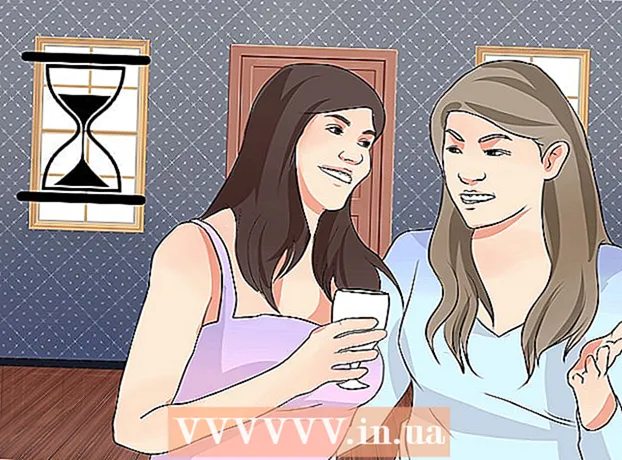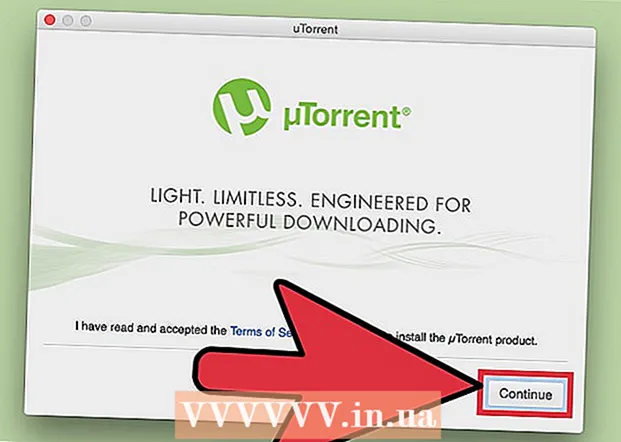작가:
Monica Porter
창조 날짜:
21 3 월 2021
업데이트 날짜:
1 칠월 2024
![CD / DVD에서 직접 컴퓨터를 부팅하는 방법 [튜토리얼]](https://i.ytimg.com/vi/FrQ7dKdm4Wc/hqdefault.jpg)
콘텐츠
컴퓨터 용 DVD 드라이브를 설치해야합니다. 인터넷을 검색하는데 몇 가지 용어가 혼란 스럽습니까? Blu-Ray 드라이브가 추가됨에 따라 선택의 폭이 그 어느 때보 다 다양해졌습니다. 다행히도 원하는 드라이브를 선택하면 설치하는 데 몇 분 밖에 걸리지 않습니다.
단계
3 가지 방법 중 1 : 올바른 드라이브 선택
다양한 형식을 배우십시오. DVD, DVD + R, DVD-R, DVD +/- R, DVD +/- RW와 같은 많은 DVD 드라이브 형식이 있습니다. 이러한 기호는 각 드라이브 유형의 읽기 및 쓰기 기능에 해당합니다. 일반적으로 최신 드라이브는 DVD +/- RW 또는 DVD RW입니다. 그들은 DVD를 읽고 쓸 수 있습니다.
- 대부분의 최신 드라이브에는 굽기 기능이 있지만 여전히 디스크를 읽을 수있는 드라이브를 구입할 수 있습니다. DVD-ROM 드라이브라고 표시되어 있습니다.

Blu-Ray 드라이브 구매 여부를 결정하십시오. Blu-Ray는 시중에 나와있는 최신 저장 디스크 형식으로 일반 DVD보다 더 많은 데이터를 저장할 수 있습니다. Blu-Ray 드라이브를 사용하면 고해상도 Blu-Ray 영화를 감상하고 Blu-Ray 디스크 및 DVD의 데이터를 읽을 수 있습니다.- Blu-Ray 드라이브의 가격이 크게 하락했으며 버너는 훨씬 더 저렴합니다.
- Blu-Ray 드라이브에 올바르게 레이블이 지정되어 있지 않더라도 (BD-ROM) 여전히 DVD 굽기 기능이있을 수 있습니다.

읽기와 쓰기 속도를 비교하십시오. 다른 모델을 찾을 때 읽기 및 쓰기 속도를 비교해야합니다. 이렇게하면 디스크에서 다른 형식을 읽고 쓰는 데 걸리는 시간을 알 수 있습니다.- 최신 DVD 드라이브는 일반적으로 읽기 속도가 16X이고 쓰기 속도가 최대 24X입니다. 이는 드라이브의 실제 읽기 및 쓰기 속도가 아닌 1X 드라이브의 속도에 대한 비교 일뿐입니다.

내부와 외부 사이를 결정하십시오. 노트북을 사용하는 경우 외장 드라이브를 구입해야합니다. 데스크톱 컴퓨터를 사용하는 경우 모든 유형을 선택할 수 있지만 내부 드라이브가 더 효율적입니다.- 외장 드라이브를 구입하기로 선택한 경우 설치에 대한 자세한 지침을 보려면 3 부로 건너 뛸 수 있습니다.
양질의 드라이브를 선택하십시오. 유명 브랜드를 검색하십시오. 이는 하드 드라이브의 내구성을 보장하는 데 도움이되며 신뢰할 수있는 보증 서비스를 원합니다. 다음은 신뢰할 수있는 광학 드라이브 제조업체입니다.
- LG
- 필립스
- Plextor
- 라이트 온
- BenQ
- 삼성
OEM 라인 구매를 고려하십시오. SATA 케이블이 있고 드라이버 설명서와 디스크가 필요하지 않은 경우 OEM 시리즈를 구입해야합니다. OEM은 기존 소비자 라인보다 저렴하지만 여전히 완전한 기능을 갖추고 있습니다.
- OEM 시리즈를 구입 한 경우 제조업체 웹 사이트에서 드라이버 및 설명서를 찾을 수 있습니다.
방법 2/3 : 내부 드라이브 설치
컴퓨터의 전원을 끄고 모든 케이블을 뽑습니다. 드라이브를 설치하려면 컴퓨터 내부로 들어가야합니다. 쉬운 작동을 위해 컴퓨터를 안정된 위치로 이동하십시오.
- 외장 드라이브를 설치하는 경우 USB 케이블을 통해 컴퓨터에 드라이브를 연결하기 만하면 다음 섹션을 읽을 필요가 없습니다.
컴퓨터 덮개를 제거하십시오. 최신 컴퓨터 케이스는 종종 쉽게 제거 할 수 있도록 뒷면에 나사를 사용합니다. 나사를 제거하려면 드라이버를 사용해야 할 수도 있습니다. 양쪽에서 드라이브 브래킷을 방해 할 수 있도록 측면의 실드를 제거합니다.
자체 접지. 컴퓨터 내부를 분해하기 전에 수동으로 접지해야합니다.이는 정전기 방전으로 인해 기계의 전자 장비가 손상되는 것을 방지합니다. 자체 접지하는 가장 좋은 방법은 정전기 팔찌를 착용하고 케이스에 연결하는 것입니다. 팔찌를 사용하지 않는 경우 금속 물체를 만져 정전기를 방전 할 수 있습니다.
필요한 경우 이전 드라이브를 제거합니다. 기존 드라이브를 교체하려면 새 드라이브를 삽입하기 전에 기존 드라이브를 분해해야합니다. 드라이브 뒤의 모든 케이블을 분리 한 다음 측면의 나사를 제거합니다. 뒤쪽에서 부드럽게 밀고 홀더에서 드라이브를 잡아 당깁니다.
14cm 드라이브 브래킷을 찾습니다. 이전 드라이브를 교체하지 않은 경우 드라이브를 찾아야합니다. 일반적으로 하우징은 케이스 전면 상단 근처에 있습니다. 기계가이 위치에 1 개 또는 2 개의 드라이브를 사전 설치했을 수 있습니다. 홀더를 보려면 전면의 실드를 제거하십시오.
레일 마운트 (필요한 경우). 일부 브래킷은 레일을 사용하여 드라이브를 보호합니다. 이 경우 레일을 컴퓨터에 삽입하기 전에 드라이브 측면에 부착해야합니다.
드라이브를 적절한 위치로 밀어 넣으십시오. 대부분의 드라이브는 카메라 본체의 전면에서 삽입되지만 지침도 확인해야합니다. 드라이브를 올바른 방향으로 설치하십시오.
드라이브 보호. 양쪽에 나사를 부착하여 드라이브를 고정 할 수 있습니다. 케이스 양쪽의 드라이브를 보호해야합니다. 레일의 경우 드라이브가 제대로 장착되고 고정되었는지 확인해야합니다.
SATA 포트를 마더 보드에 연결합니다. 제공된 SATA 케이블을 사용하여 마더 보드의 해당 포트에 연결합니다. 마더 보드에서 SATA 포트를 찾을 수없는 경우 설명서를 검토하십시오.
- SATA 케이블은 드라이브와 마더 보드 모두에 한 방향으로 만 연결할 수 있습니다. 따라서 커넥터를 밀려 고하지 마십시오.
- 하드 드라이브와 같은 다른 장치를 분리하지 않도록주의하십시오. 그렇지 않으면 컴퓨터가 시작되지 않습니다.
전원 공급 장치를 드라이브에 연결하십시오. 컴퓨터의 전원 공급 장치에서 연결 포트를 찾습니다. 일반적으로 케이스 하단에 있습니다. 전원 케이블을 드라이브 뒷면의 해당 포트에 꽂습니다. 데이터 전송 케이블과 마찬가지로 전원 케이블은 한 방향으로 만 연결할 수 있으므로 커넥터를 누르려고하지 마십시오.
- 전원 커넥터를 찾고 있지 않은 경우 커넥터 용 교체 어댑터를 구입해야합니다.
컴퓨터를 조립하고 기기를 켭니다. 케이스를 닫고 기계를 다시 제자리로 옮기고 모든 케이블을 다시 연결하십시오. 기계를 시작하십시오. 광고
3 가지 방법 중 3 : 드라이버 및 소프트웨어 설치
운영 체제가 드라이브를 감지 할 때까지 기다리십시오. 일반적으로 운영 체제는 새 DVD 드라이브를 자동으로 감지합니다. 호환되는 드라이버도 자동으로 설치됩니다. 설치가 완료되면 운영 체제에서 알려줍니다.
제공된 디스크를 사용하여 드라이버를 설치합니다 (필요한 경우). 드라이버가 자동으로 설치되지 않으면 제공된 디스크에서 설치하거나 제조업체 웹 사이트에서 다운로드해야합니다. 화면의 지시에 따라 설치하십시오. 설치를 완료 한 후 재부팅하라는 메시지가 표시 될 수 있습니다.
비디오 녹화 또는 굽기 소프트웨어와 같은 번들 소프트웨어를 설치합니다. 많은 드라이브 소프트웨어에는 미디어 파일을 공 DVD 디스크에 굽거나 고해상도 비디오를 볼 수있는 소프트웨어가 함께 제공됩니다. 인터넷에서 다운로드 할 수 있으므로 소프트웨어도 필요하지 않지만 원하는 경우 설치할 수 있습니다. 광고